Microsoft Word 提供了一个库,其中提供了一系列方便的预先设计的封面,以重音简历。 只需选择一个封面,然后将示例文本替换为自己的文本即可。
-
在“ 插入 ”选项卡上的“ 页面” 组中,单击“ 封面”。
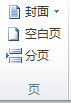
-
单击选项库中的一种封面版式。
插入封面后,可通过单击选择封面区域(如标题)并键入内容,将示例文本替换为自己的文本。
注意:
-
如果在文档中又插入一个封面,新封面将替换插入的第一个封面。
-
若要替换在早期版本的 Word 中创建的封面,必须手动删除第一个封面,然后从 Word 库中添加具有设计的页面。
-
若要删除使用Word插入的封面,请单击“插入”选项卡,在“页面”组中单击“封面”,然后单击“删除当前封面”。
Microsoft Word 提供了一个库,其中提供了一系列方便的预先设计的封面,以重音简历。 只需选择一个封面,然后将示例文本替换为自己的文本即可。
注意: 封面上不会显示页码。
插入封面
-
在“ 插入 ”选项卡上,单击“ 封面”。

-
单击选项库中的一种封面版式。
插入封面后,可通过单击选择封面区域(如标题)并键入内容,将示例文本替换为自己的文本。
提示:
-
要查看封面的外观效果,请在“视图”菜单上,选择“打印版式”或“Web 版式”。
-
如果在文档中又插入一个封面,新封面将替换插入的第一个封面。
-
要替换早期版本 Word 中创建的封面,必须手动删除第一个封面,然后使用 Word 库中的设计添加新封面。
删除封面
-
依次单击“插入”选项卡、“封面”和“删除封面”。







